6 Möglichkeiten: Wie Sie ein PDF auf dem Mac ohne Qualitätsverlust verkleinern
 8.4K
8.4K
 1
1
PDF-Dateien bestehen in der Regel aus vielen Grafiken und Bildern, die die PDF-Datei ziemlich groß machen können. Große PDFs bereiten oft Probleme, wenn wir PDFs per E-Mail verschicken, aber eine Größenbeschränkung haben oder zu viel Speicherplatz auf unserem Mac verbrauchen. In solchen Fällen ist es wichtig, die Größe von PDF-Dateien auf dem Mac zu reduzieren, ohne dabei an Qualität zu verlieren.
Hier präsentieren wir Ihnen 6 verschiedene Möglichkeiten, wie Sie auf dem Mac die PDF-Größe mit guter Qualität reduzieren. Dabei werden Sie feststellen, dass die Lösung zur Komprimierung einer PDF-Datei auf dem Mac ohne Qualitätsverlust extrem einfach sein kann.
- 1. Die Beste Methode: PDF auf dem Mac ohne Qualitätsverlust zu verkleinern
- 2. Adobe: Verwenden Sie Adobe, um die PDF-Größe auf dem Mac zu reduzieren
- 3. Kostenlos: PDF-Dateigröße auf Mac kostenlos reduzieren
- >>>Vorschau
- >>>ColorSync
- 4. Online: PDF auf Mac online komprimieren ohne Qualitätsverluste
- >>>PDFCompressor
- >>>Smallpdf
- 5. Erweitert: PDF-Größe auf iPhone oder iPad mit guter Qualität reduzieren
- 6. Kleine Tipps zur Komprimierung von PDF auf Mac
- 7. Vergleich
Die Beste Methode: PDF-Größe auf dem Mac ohne Qualitätsverlust reduzieren
Wenn wir PDF verkleinern, ist es sehr wichtig, ob die Qualität des PDFs beeinträchtigt wird. Deshalb verwenden wir am besten eine professionelle Software, um die Aufgabe zu erledigen.
Cisdem beschäftigt sich damit, ein einfacheres Leben für Benutzer zu schaffen. Viele innovative und hocheffiziente Software wurden entwickelt. Cisdem PDF Compressor ist eine davon. Diese Software bietet eine wunderschöne Erfahrung für Benutzer an, PDF auf dem Mac ohne Qualitätsverlust zu verkleinern. Warum ist sie so hervorragend? Am unteren sind Vorteile:
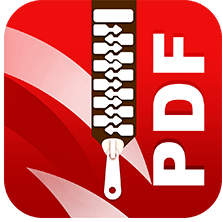 Cisdem PDF Compressor
Cisdem PDF Compressor
Beste Software, PDF auf Mac ohne Qualitätsverlust zu verkleinern
- PDF-Dateien in 4 Modi verkleinern: Kleine Dateigröße, Mittlere Dateigröße, Große Dateigröße und Benutzerdefiniert. Sie können sogar die Qualität anpassen, indem Sie den Schieberegler ziehen. Und ganz gleich, wie groß Ihre PDF-Datei ist, dieses Mac-Programm bietet immer noch eine Möglichkeit, die PDF-Dateigröße unter 100 KB zu reduzieren.
- PDFs im Stapelverfahren komprimieren: Wenn Sie viele PDF-Dateien bearbeiten müssen, können Sie mit diesem Programm ganz einfach gleichzeitig verkleinern. Mac-Benutzer können damit bis zu 50 PDF-Dateien auf einmal importieren.
- PDF-Datei schnell verkleinern: Dieses Programm verarbeitet die Komprimierung extrem schnell, innerhalb von Sekunden erhalten Sie Dateien mit reduzierter Größe. In meinem Test habe ich eine 500-seitige PDF-Datei innerhalb von 1 Minute komprimiert.
- Geschütztes PDF auf Mac komprimieren: Sobald Sie das richtige Passwort in diesem Programm eingegeben haben, fährt das Programm mit der Komprimierung Ihrer PDF-Datei fort.
- Einfach zu verwenden: Mit einer einfachen Benutzeroberfläche können Sie nur mit 1 Klick PDFs verkleinern.
 Kostenlos Laden macOS 10.15 oder höher
Kostenlos Laden macOS 10.15 oder höher  Kostenlos Laden Windows 10 oder höher
Kostenlos Laden Windows 10 oder höher
So verkleinern Sie PDF-Dateien auf dem Mac ohne Qualitätsverlust
- Laden Sie die kostenlose Testversion von Cisdem PDF Compressor herunter (sicher und klein).
- Ziehen Sie PDF-Dateien per Drag & Drop in das Programm, oder klicken auf „Add Files“ in der oberen rechten Ecke. Sie können mehrere PDF-Dateien hochladen und auf einmal komprimieren.
![]()
- Wenn Sie eine PDF-Datei löschen möchten, tippen auf die Datei, dann wählen „Delete“ aus. Bitte beachten Sie, dass mit der Schaltfläche „Clear“ alle Dokumente gelöscht werden.
- Klicken auf das Zahnrad-Symbol neben einer PDF-Datei, und wählen einen von 4 Komprimierungsmodi.
![réduire la taille d'un pdf sur mac cisdem]()
- Wenn Sie eine geschützte PDF-Datei hinzugefügt haben, erkennt das Programm es , und ein Schlosssymbol wird gleichzeitig rechts angezeigt. Klicken Sie darauf und geben Sie das richtige Passwort ein, um die Komprimierung auszuführen. Wenn Sie das Passwort vergessen haben, versuchen Sie, es mit dieser Software zu entsperren – Cisdem PDF Password Remover.
![réduire la taille d'un pdf protégé sur mac]()
- Am Folgenden tippen Sie auf „Output Folder“, um einen Ausgabeordner auszuwählen. Dann klicken auf „Compress“, um die Komprimierung zu starten.
Ergebnis: In meinem Test habe ich eine 3,6 MB große PDF-Datei mit 60 Seiten verkleinert, und für die 3 Komprimierungsmodi von klein nach groß habe ich jeweils 962,67 KB, 1,47 MB, 3,31 MB, und unten sind die Qualitätsunterschiede.
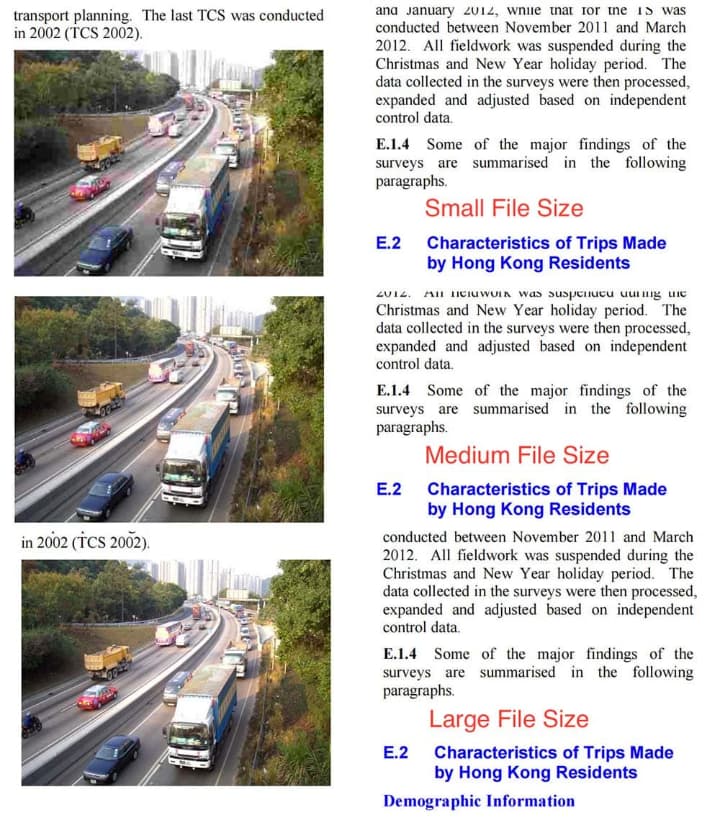
Sie können sich auch das Video mit der Anleitung zum Verkleinern von PDF-Dateien auf dem Mac ansehen:
Adobe: Verwenden Sie Adobe, um die PDF-Größe auf dem Mac mit guter Qualität zu reduzieren
Wir alle wissen, dass Adobe einer der führenden Anbieter von Lösungen für die Verwaltung von PDFs ist. Sein PDF-Editor, die Adobe Acrobat-Serie, ist sehr leistungsfähig, um alle Arten von PDF-Dateien zu bearbeiten, einschließlich der Verkleinerung von PDFs auf dem Mac in guter Qualität.
Erstens: Kann Adobe Reader die Größe von PDF-Dateien auf dem Mac reduzieren?
Einer meiner Freunde fragte mich einmal, ob Adobe Reader die Größe von PDF-Dateien auf dem Mac reduzieren kann. Die Antwort ist NEIN.
Der Adobe Reader ist ein kostenloser PDF-Viewer von Adobe, mit dem Sie PDF-Dateien anzeigen, markieren, Notizen hinzufügen, drucken, ausfüllen und unterschreiben können. Wenn Sie aber erweiterte Funktionen wie Bearbeiten, Erstellen, Exportieren, Komprimieren usw. benötigen, müssen Sie die Acrobat-Version abonnieren.
Nachteile:
- Hoher Preis
- PDFs können auf dem Mac nicht stapelweise verkleinert werden.
Jetzt reduzieren Sie PDF-Größe ohne Qualitätsverlust auf dem Mac mit Adobe Pro
- Öffnen Sie Adobe Acrobat und klicken auf Alle Werkzeuge > PDF komprimieren > Öffnen.
![]()
- Unter Dateigröße reduzieren wählen Einzelne Datei aus.
![]()
- Wählen ein Speicherort (Computer, Adobe Cloud oder andere Dateispeicher).
![]()
Tipp: Sie können auf Erweiterte Anpassung klicken, um die PDF-Größe nach Bedarf zu optimieren. Und Sie können wählen, Bild-Größe im PDF nur zu reduzieren.
Ergebnis: Die Größe einer 60-seitigen PDF-Datei mit 3,6 MB wurde auf 1,1 MB im Standardmodus reduziert, und die Bildqualität im Dokument wurde nicht verringert. Aber im mobilen Modus war die letzte Anzahl 2,38 MB und die Bildqualität wurde ein bisschen beeinträchtigt.
Kostenlos: PDF-Dateigröße auf Mac kostenlos reduzieren
Macs wurden entwickelt, um die Produktivität im Leben und bei der Arbeit zu steigern. Daher ist es nur vernünftig, dass einige leistungsstarke Programme kostenlos mit MacOS geliefert werden. Unter diesen Anwendungen gibt es 2 Mac-Tools, mit denen Sie die Größe von PDF-Dateien auf dem Mac kostenlos reduzieren können. Eines ist Vorschau, das andere ist Colorsync.
#1 PDF auf dem Mac kostenlos mit Vorschau komprimieren
Vorschau ist ein kostenloses Mac-Programm, das zum Anzeigen und Verwalten von PDFs oder Bildern entwickelt wurde. In 3 Schritten kann Vorschau die Größe Ihrer PDF-Datei reduzieren.
Nachteile:
- Die Dateiqualität geht teilweise verloren
- Funktioniert nicht bei PDFs mit komplizierten Elementen (Bilder, Texte, Tabellen, usw.)
- Kann die Größe einer PDF-Datei auf dem Mac nicht verringern
Konkrete Schritte:
- Schritt 1. PDF mit Vorschau öffnen
- Schritt 2. Gehen Sie zu Ablage > Exportieren.
![]()
- Schritt 3. In Quartz-Filter wählen Sie Reduce File Size aus, dann klicken Sie auf Sichern.
![compress pdf mac preview]()
Ergebnis: Während meiner Tests habe ich eine 3,9 MB große PDF-Datei in Vorschau geöffnet und sie schließlich auf 1,5 MB komprimiert, und enthält alle Bilder. Aber als ich eine andere Datei mit einer Größe von 4,3 MB ausprobierte, die hauptsächlich aus Textinhalten und mehreren Bildern besteht, lieferte mir Vorschau schließlich eine Datei mit 29,1 MB, es vergrößerte die Datei sogar!
#2 PDF mit ColorSync auf dem Mac komprimieren
ColorSync ist ein weiteres Mac-Tool zum Komprimieren von PDF-Dateien. Mit diesem Farbmanagementsystem können Sie ein Bild durch Hinzufügen von Effekten, Einstellen des Farbraums, Anpassen von Farben oder Helligkeit usw. verändern.
Nachteile:
- Die Qualität der Dateien kann leicht verloren gehen
- Funktioniert nicht bei PDFs mit komplizierten Elementen (Bilder, Texte, Tabellen, usw.)
- Unterstützt keine Stapelkomprimierung
Konkrete Anleitung:
- Schritt 1. Gehen Sie zum Finder > Anwendungsordner und öffnen Sie ColorSync-Dienstprogramm.
- Schritt 2. Gehen Sie auf Ablage > Öffnen .... Wählen eines PDF aus, das Sie verkleinern möchten.
![]()
- Schritt 3. Wählen Sie im Filtermenü Reduce File Size und klicken Sie dann auf Anwenden.
![colorsync-open]()
- Schritt 4. Gehen Sie auf Ablage > Sichern unter > Sichern.
![colorsync reduce]()
Ergebnis: Im Rahmen meiner Tests habe ich eine PDF-Datei erfolgreich von 3,9 MB auf 1,3 MB reduziert. ColorSync hat jedoch das gleiche Problem wie Vorschau. ColorSync reduziert die Größe einer PDF-Datei, indem es die Bilddateien innerhalb der Datei komprimiert. Es funktioniert also, wenn eine PDF-Datei hauptsächlich aus Bildern besteht, aber nicht, wenn Sie mit einer ganz normalen PDF-Datei arbeiten, sagen wir, einer PDF-Datei, die aus verschiedenen Elementen besteht.
Wenn diese 2 Lösungen nicht helfen, versuchen Sie es mit dem besten PDF Komprimierer für Mac.
Online: PDF auf Mac online komprimieren ohne Qualitätsverluste
Die meisten Online-PDF-Tools sind kostenlos, was sie zur günstigsten Möglichkeit macht, PDF-Dateien auf dem Mac zu komprimieren. Es gibt zwar eine ganze Reihe von Online-PDF-Tools, die für diese Aufgabe entwickelt wurden, aber Sie sollten am besten ein effektives Online-Tool verwenden.
Nachteile:
- Es gibt Werbung.
- Potenzielles Risiko eines Informationslecks
- Die Internetverbindung und die Dateigröße haben einen großen Einfluss auf die Komprimierung.
- Die Qualität der Komprimierung hängt stark von der Datei selbst ab, sie kann instabil sein.
- Stapelkomprimierung ist in der Regel nicht kostenlos.
#1 PDFCompressor
Nachdem ich alle Online-PDF-Tools ausprobiert habe, die auf den ersten 2 Seiten der Google-Ergebnisse rangieren, ist PDFCompressor für mich der Favorit unter den Online-Programmen. Das Programm kann eine PDF-Datei so klein wie möglich komprimieren und die Dateigröße reduzieren, ohne die Originalqualität zu verlieren. Es unterstützt sogar die Komprimierung einer einzelnen oder mehrerer PDF-Dateien im Stapelverfahren.
Folgen Sie der Anleitung, um online PDF komprimieren Mac
- Schritt 1. Gehen Sie zu PDFCompressor.
![]()
- Schritt 2. Ziehen Sie einzelne oder mehrere PDF-Dateien per Drag & Drop in den Arbeitsbereich. Sobald die Dateien hochgeladen sind, beginnt die Komprimierung.
![pdfcompressor]()
- Schritt 3. Klicken Sie auf DOWNLOAD oder ALLE DATEIEN, um die reduzierte PDF-Datei online zu erhalten.
Ergebnis: In meinem Test zur Komprimierung einer 3,9 MB großen PDF-Datei konnte ich mit PDFCompressor die Dateigröße auf 1,3 MB reduzieren, ohne dass die Qualität verloren ging, d. h. das Layout und die Bildauflösung wurden nicht beeinträchtigt.
#2 Smallpdf
Der beliebteste Online-PDF-Komprimierer ist Smallpdf.com. Die Plattform erfreut sich großer Beliebtheit und bietet verschiedene Online-PDF-Dienste an. Sie können einzelne PDF-Dateien zur Komprimierung von Ihrem lokalen Rechner, GoogleDrive oder Dropbox hochladen.
Doch Smallpdf hat auch einige Schwächen. So müssen Sie zum Beispiel die Werbung auf dem Bildschirm ertragen, und Sie können PDF-Dateien nicht im Stapelverfahren komprimieren. Außerdem ist ein Standardmodus für Benutzer eingestellt.
Folgen Sie der Anleitung, wenn Sie PDF auf dem Mac online komprimieren möchten
- Schritt 1. Gehen Sie zu Smallpdf.
- Schritt 2. Ziehen Sie Ihre PDF-Datei zu Smallpdf und legen Sie sie dort ab.
Es gibt 4 Möglichkeiten, um PDF-Dateien hinzuzufügen: Klicken Sie zum Hinzufügen auf DATEIEN AUSWÄHLEN, oder fügen Sie sie einfach per Drag & Drop hinzu, oder fügen Sie sie von Google Drive oder Dropbox hinzu.![Shrink PDF on Mac with Smallpdf Step 1]()
- Schritt 3. Nach dem Hochladen tippen Sie auf Einfach > Komprimieren, um die Komprimierung auszuführen.
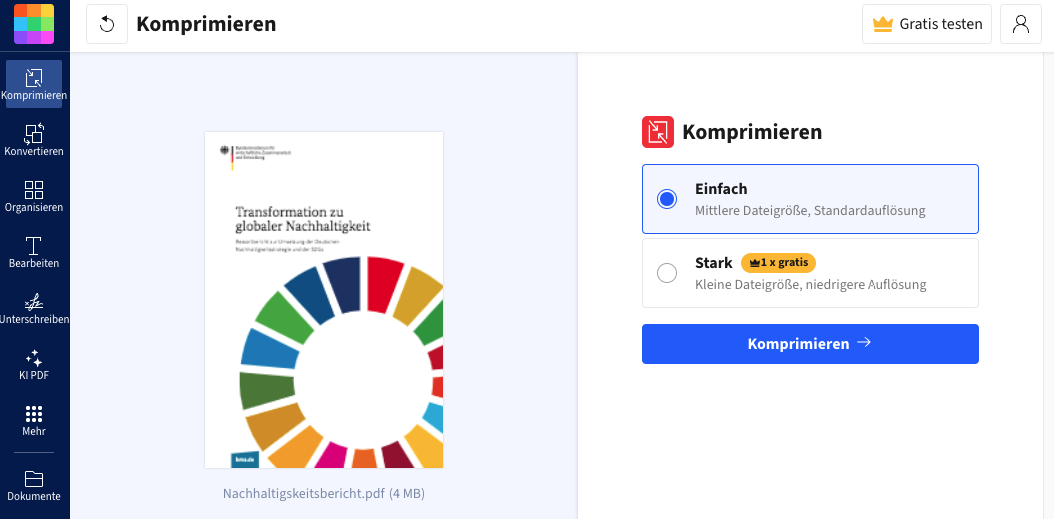
- Schritt 4. Schließlich klicken Sie auf Herunterladen, um Ihre komprimierte PDF-Datei herunterzuladen, oder Sie können sie auf Google Drive oder in Dropbox speichern. Sie können auch auf Exportieren als tippen und ein Ausgabeformat wählen.
![]()
Ergebnis: In meinen Tests reduzierte Smallpdf ein 4 MB großes PDF mit 64 Seiten auf 1 MB, und dabei kein offensichtlicher Verlust der Bildqualität.
Erweitert: PDF-Größe auf iPhone oder iPad mit guter Qualität reduzieren
Unsere Handys werden immer intelligenter, weshalb wir jetzt verschiedene Aufgaben und Jobs mit nur einem Telefon erledigen können, einschließlich der Bearbeitung von PDF-Dateien auf dem iPhone oder iPad.
Es gibt keine Abkürzung oder kostenlosen Tricks, um die Größe von PDF-Dateien auf dem iPhone oder iPad direkt zu reduzieren. Dazu ist eine App eines Drittanbieters für iOS erforderlich. Hier empfehlen wir die Cometdocs PDF Compressor App für iPhone oder iPad mit guter Komprimierungsqualität. Wenn Sie PDF-Dateien auf einem iOS-Gerät kostenlos komprimieren möchten, können Sie die für Mac-Benutzer angebotenen Lösungen nutzen und diese dann an Ihr iOS-Gerät senden oder mit diesem synchronisieren.
Cometdocs PDF Compressor ist eine iOS-Anwendung mit der Sie PDF-Dateien auf dem iPhone oder iPad verkleinern können. Sie verkleinert Ihre PDFs mit starker oder leichter Komprimierung, aber mit guter Qualität. Sie können PDF-Dateien von Ihrem iPhone, iPad, Gmail, Google Drive, Dropbox und OneDrive zur Komprimierung hochladen.
So reduzieren Sie die Größe von PDF-Dateien auf dem iPhone oder iPad
- Gehen Sie zum AppStore und laden Sie Cometdocs PDF Compressor auf Ihr iPhone oder iPad.
- Fügen Sie PDF-Dateien von Ihrem Telefon oder anderen Apps zur Komprimierung hinzu.
![]()
-
Warten Sie dann, bis die Komprimierung abgeschlossen ist, und verwalten Sie sie nach Bedarf.
Kleine Tipps zum Komprimieren von PDF auf Mac
Wenn Sie die Größe einer PDF-Datei nicht mit einer Software oder einem Online-Dienst reduzieren wollen, finden Sie hier einige kleine Tipps, wie Sie die PDF-Datei komprimieren können.
- Machen Sie das Bild kleiner: Sehr oft sind es die Bilder, die zu viel Platz benötigen. Wenn Sie also an PDFs arbeiten, versuchen Sie, ein Bild im JPG-Format einzufügen, das relativ klein ist.
- Unnötige Seiten oder Bilder löschen: Entfernen Sie einige Seiten oder Bilder (auch Multimedia-Objekte), die in Ihrer Datei nicht erforderlich sind.
- PDF in andere Formate konvertieren: Das funktioniert wirklich, wenn Sie mit PDF-Bilddateien oder gescannten PDFs arbeiten. Das habe ich einige Male gemacht. Wenn ich PDF in bearbeitbare Word- oder andere Formate exportiert habe, habe ich eine kleinere PDF-Datei erhalten.
Vergleich
| Geeignete PDF-Arten | Stapel-Komprimierung unterstützen | Qualität | |
|---|---|---|---|
| Cisdem PDF Compressor | Alle Arten, sogar geschützt | Ja | Im Allgemeinen gut und je nach Komprimierungsmodi unterschiedlich |
| Adobe | Alle Arten | Nein | Im Allgemeinen gut und nach Komprimierungsmodi unterschiedlich |
| Integrierte Mac-Programme | Nicht für PDFs mit komplexen Elementen (Bilder, Texte, Tabellen usw.) | Nein | Die Bildqualität wird ein bisschen beeinträchtigt |
| PDFCompressor | Nicht für PDFs mit komplexen Elementen (Bilder, Texte, Tabellen usw.) | Ja | Insgesamt gut |
| Smallpdf | Nicht für PDFs mit komplexen Elementen (Bilder, Texte, Tabellen usw.) | Nein | Insgesamt gut |
Letzte Worte
Wenn Sie 1 oder 2 PDFs verkleinern möchten, sind auf dem Mac eingebaute Programme oder Online-Tools genügend. Wenn Sie oft mit PDF-Dateien arbeiten oder Ihnen die hohen Kosten egal sind, ist Adobe Acrobat eine gute Wahl. Wenn Sie jedoch eine effizientere Lösung suchen, um PDF-Dateien auf dem Mac zu verkleinern, ohne dass die Qualität darunter leidet und ohne dass Sie zu viel Zeit und Mühe investieren müssen, dann ist Cisdem PDF Compressor genau das Richtige für Sie. Probieren Sie es jetzt aus, und Sie können PDF auf dem Mac ohne Qualitätsverlust verkleinern!
 Kostenlos Laden macOS 10.15 oder höher
Kostenlos Laden macOS 10.15 oder höher  Kostenlos Laden Windows 10 oder höher
Kostenlos Laden Windows 10 oder höher

Martina liest und schreibt leidenschaftlich gerne und möchte Deutsch in ihrem zukünftigen Job verwenden, deshalb trat sie Cisdem nach dem Studium ein. Sie beschäftigt sich normalerweise mit dem Wiederherstellen verschiedener Dateien.

Liam Liu ist verantwortlich für die gesamte PDF-Produktlinie bei Cisdem und fungiert als technischer Prüfer für alle zugehörigen redaktionellen Inhalte. Er verfügt über tiefgehende Expertise in PDF- und Dokumentenmanagement-Technologien und nahezu ein Jahrzehnt Entwicklungserfahrung.




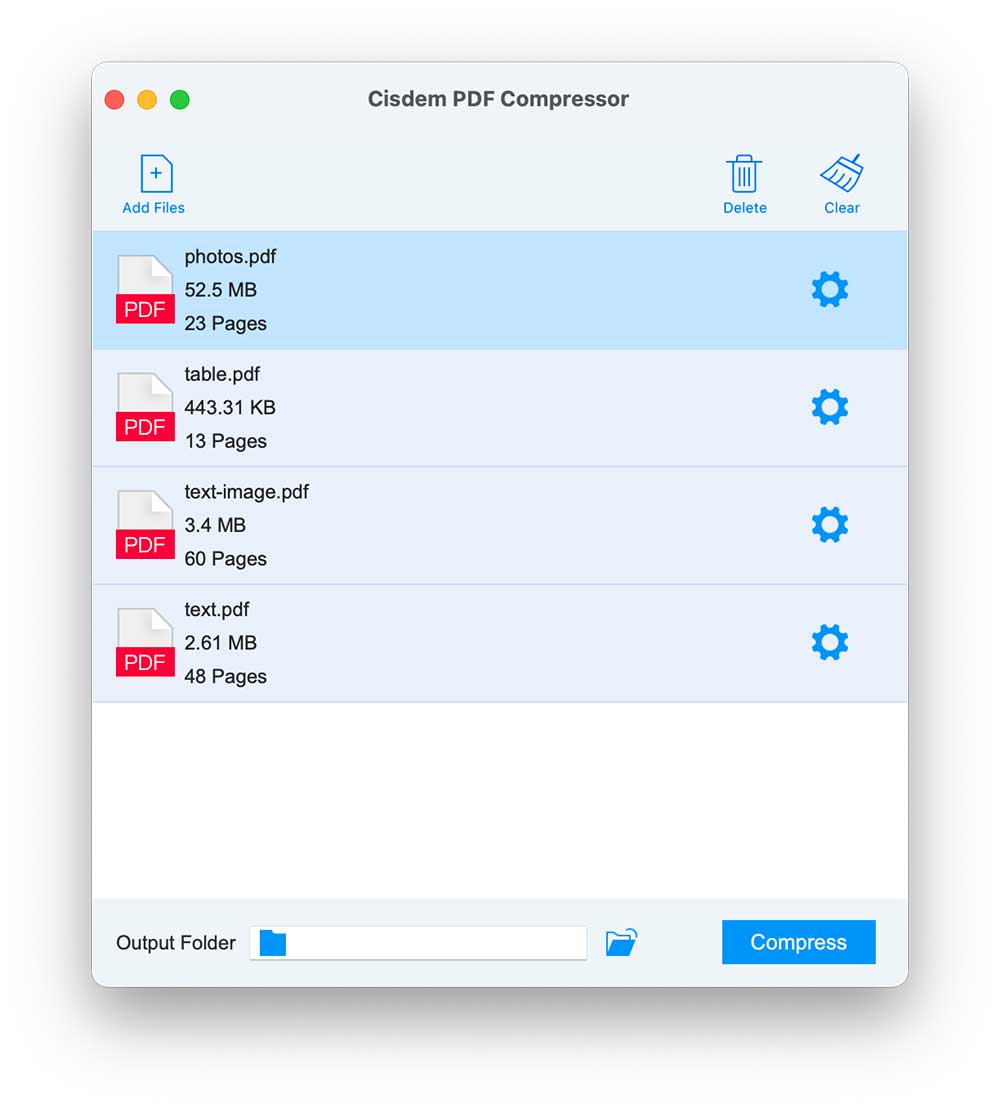
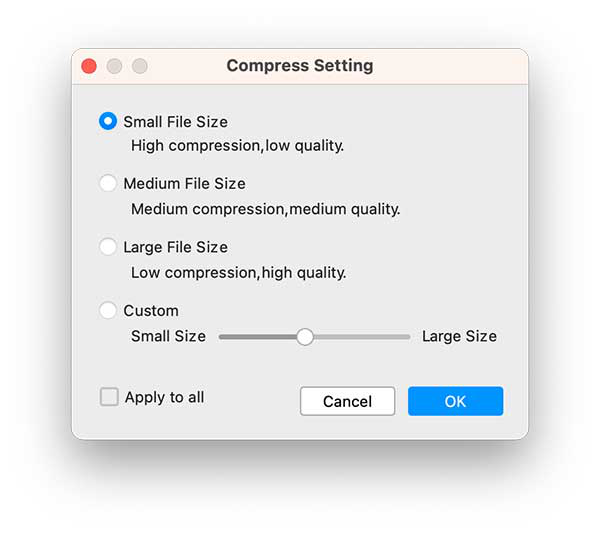
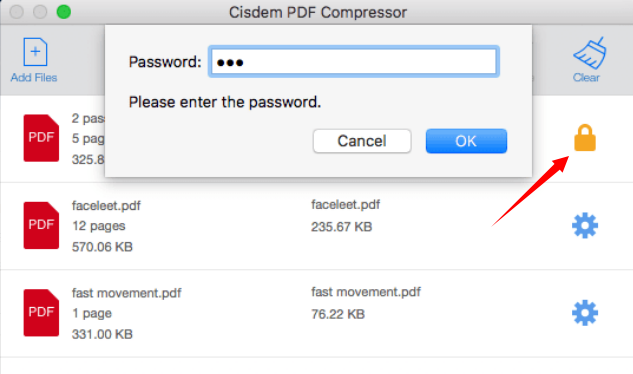
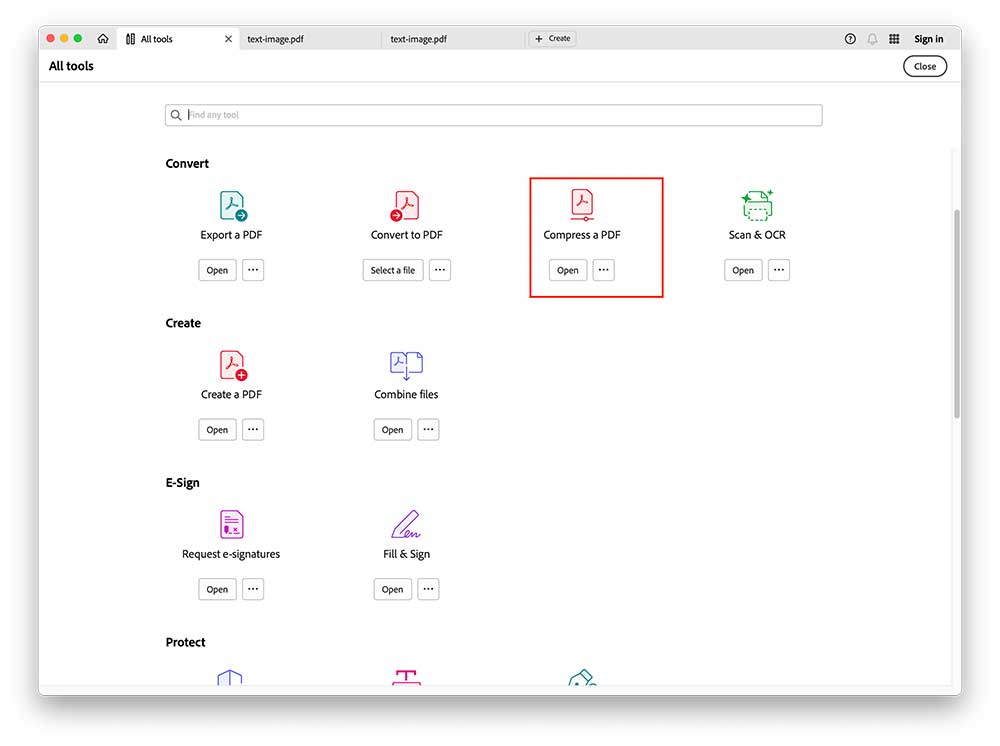
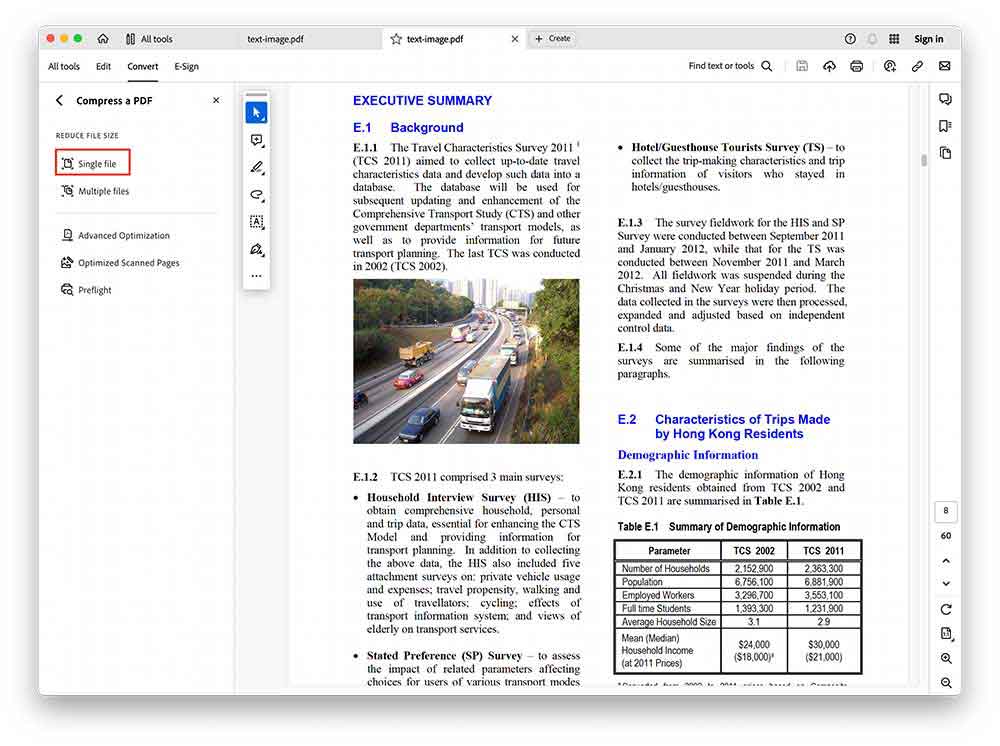
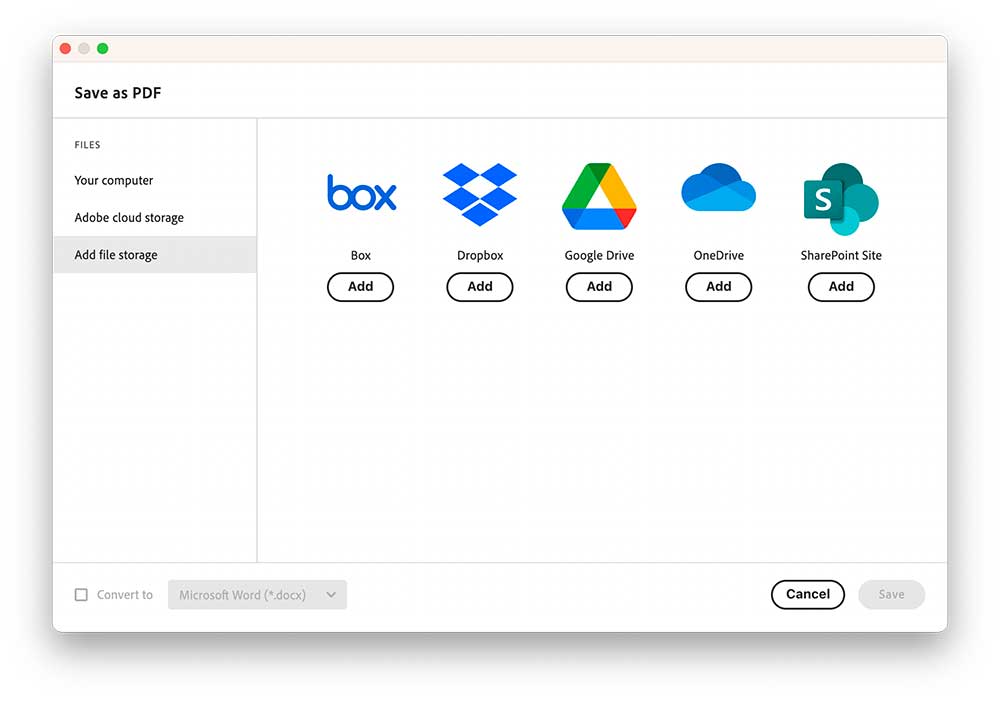
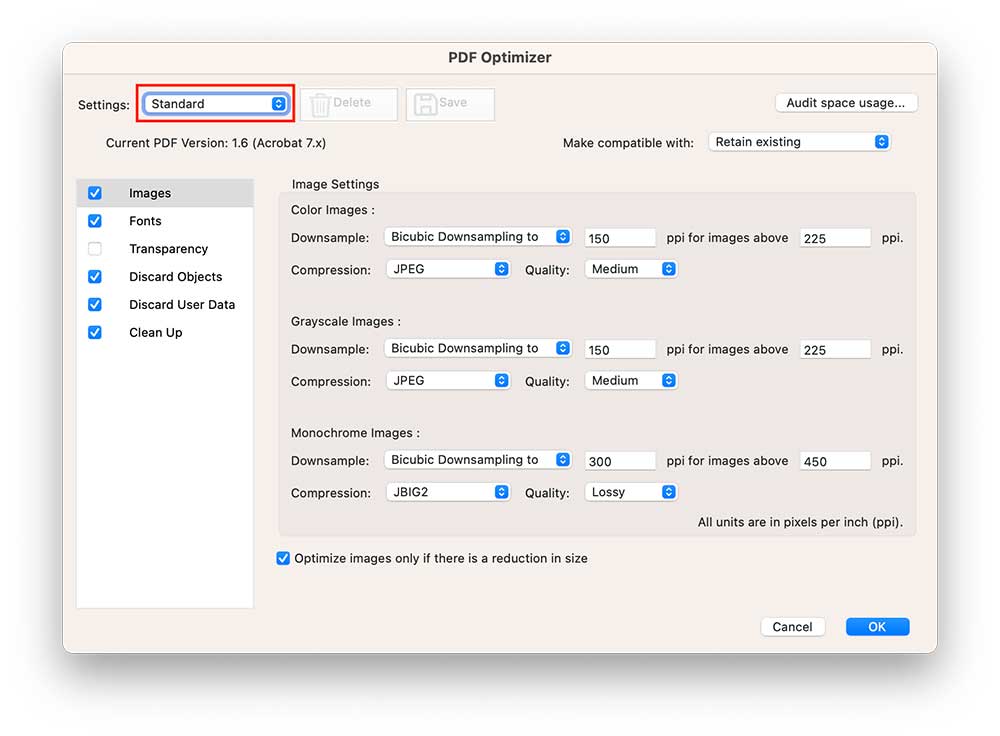
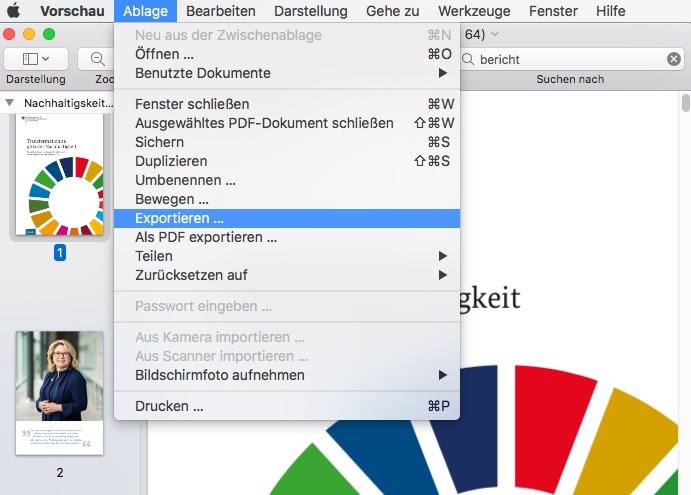
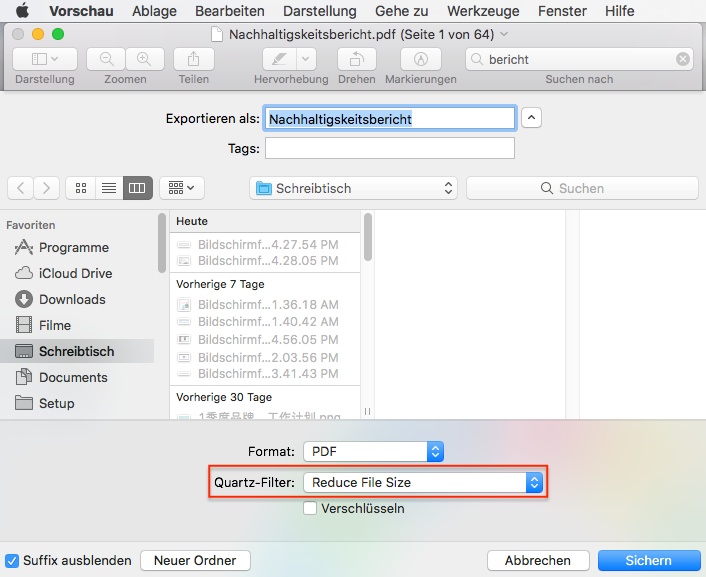
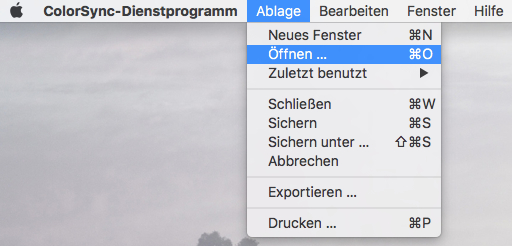
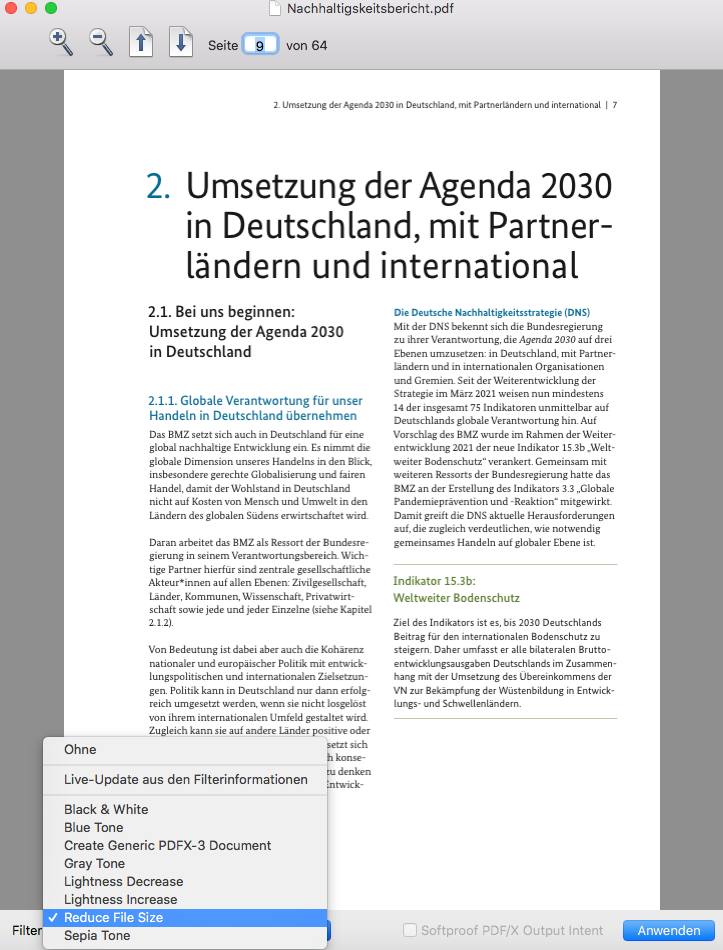
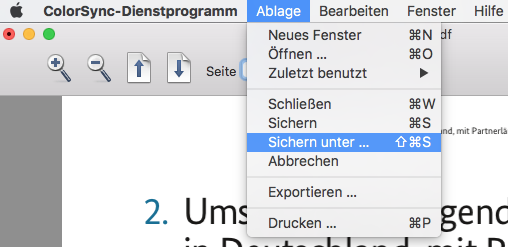
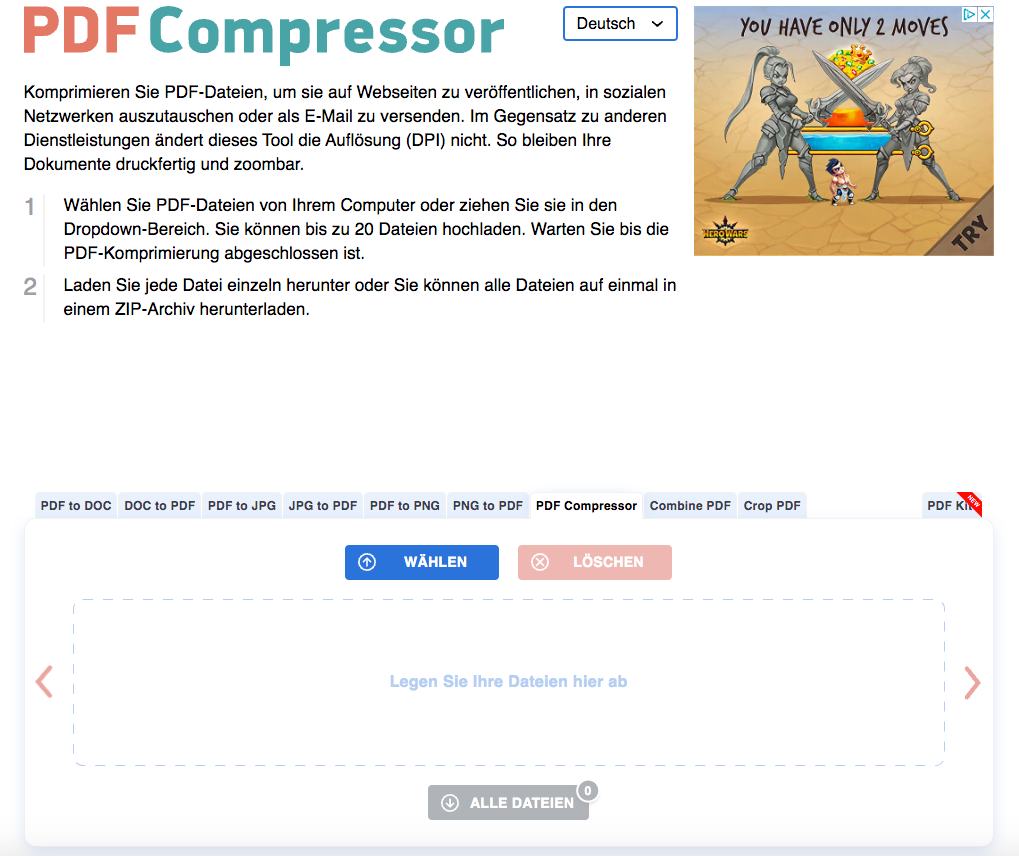
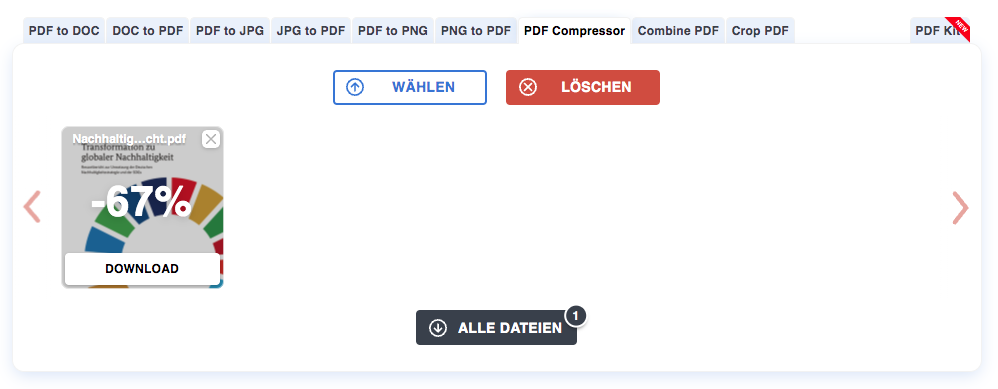
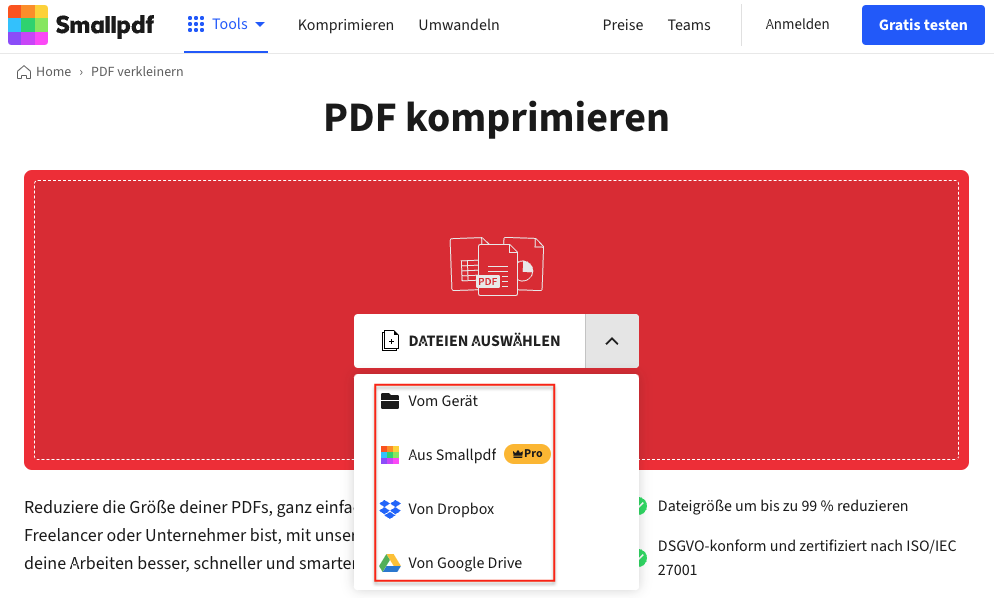
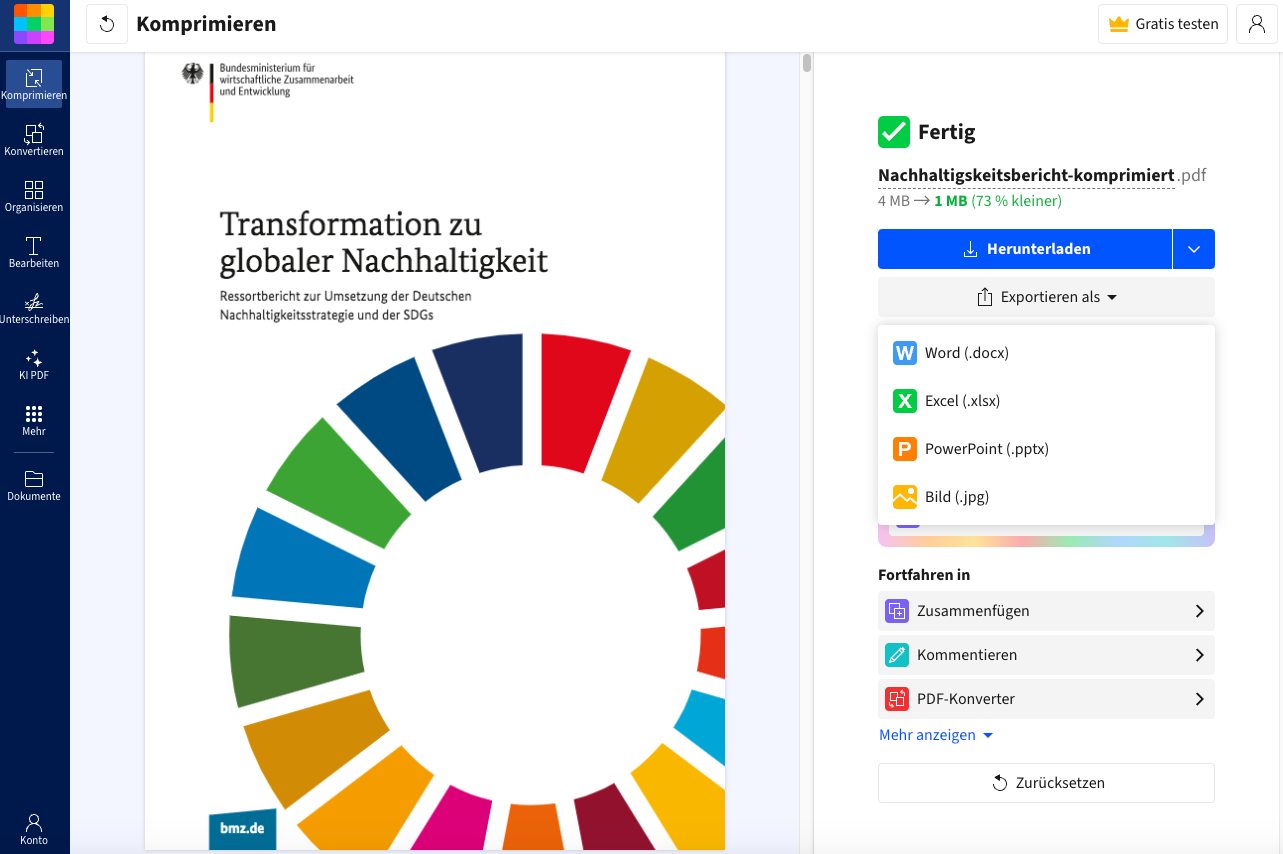
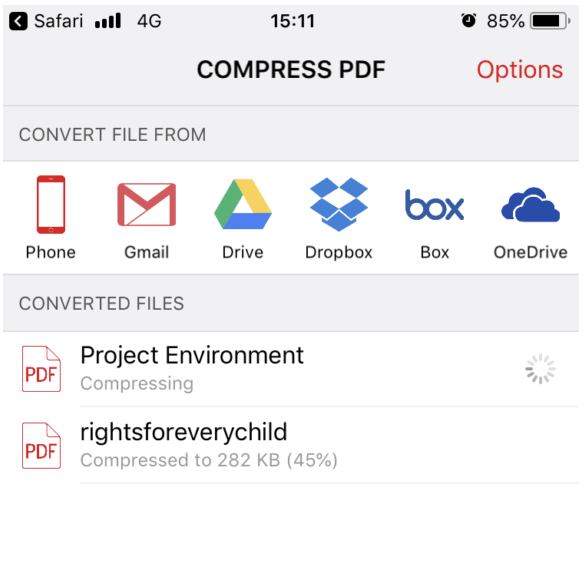
Finn
Ich habe kostenlose Methoden ausprobiert, aber die Dateigröße wurde dadurch sogar größer. Die Methoden 1, 2 und Smallpdf hingegen verkleinern die PDF-Dateien zuverlässig.